基本的なトラブルシューティング方法
▶受付iPad側でまずはこちらを実行してみてください。
「呼び出しがしない」や「受付iPadの表示」などのトラブルは下記で復旧する可能性が多いです。
恐れ入りますが、下記対応をお願いします。
▶まずはiPadのWi-Fiが接続されていることをご確認ください。
①アプリの強制終了→アプリ再立ち上げ
※この作業だけで復旧することが多いです。
②iPadの再起動
電源を落として電源の再投入を行ってください。
③アプリサインアウト
・アプリを一度消して、再度アプリを立ち上げます。
・サインアウトの表示をタップ
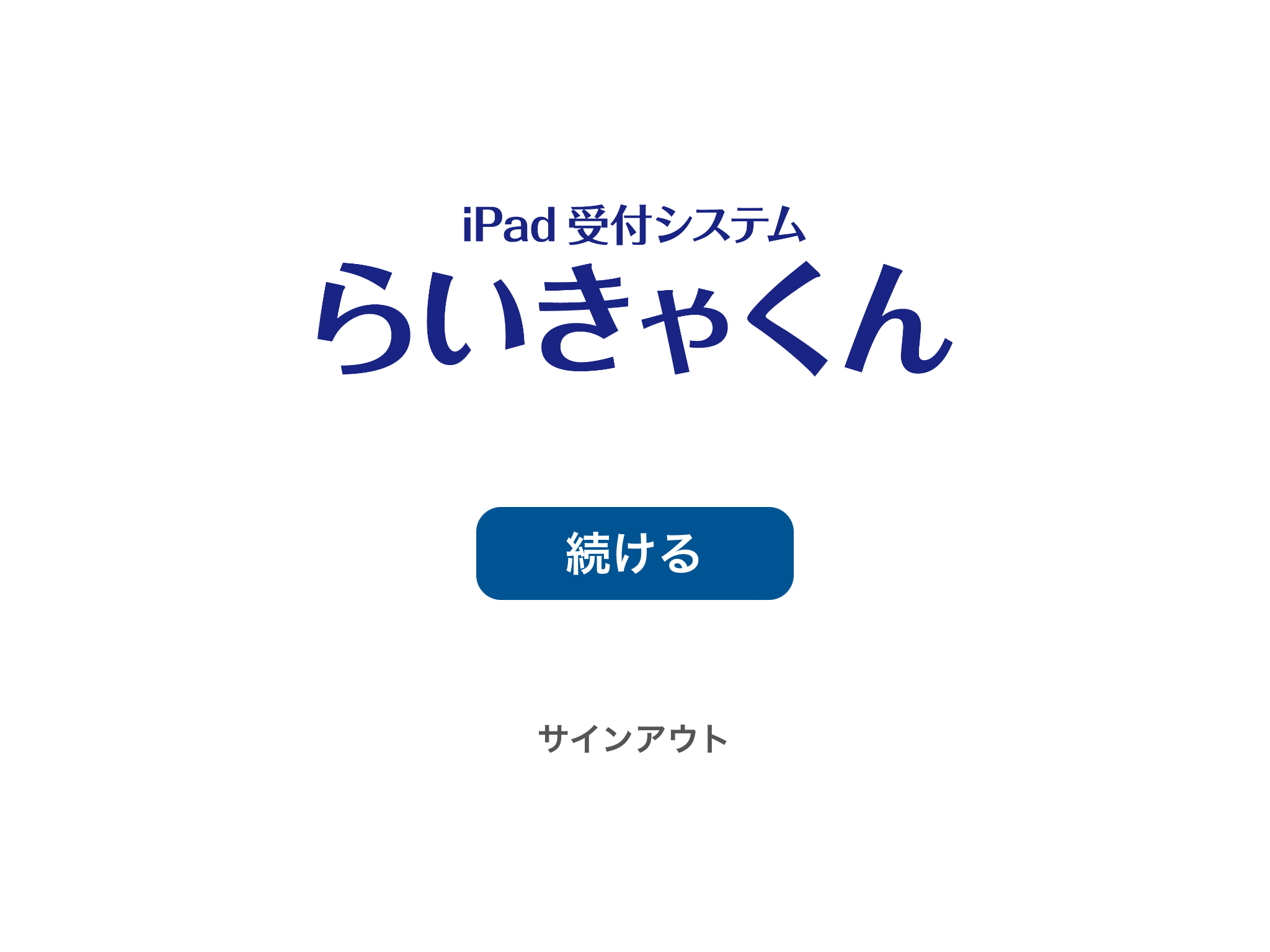
・サインインしてください。(※サインイン情報が必要です。)
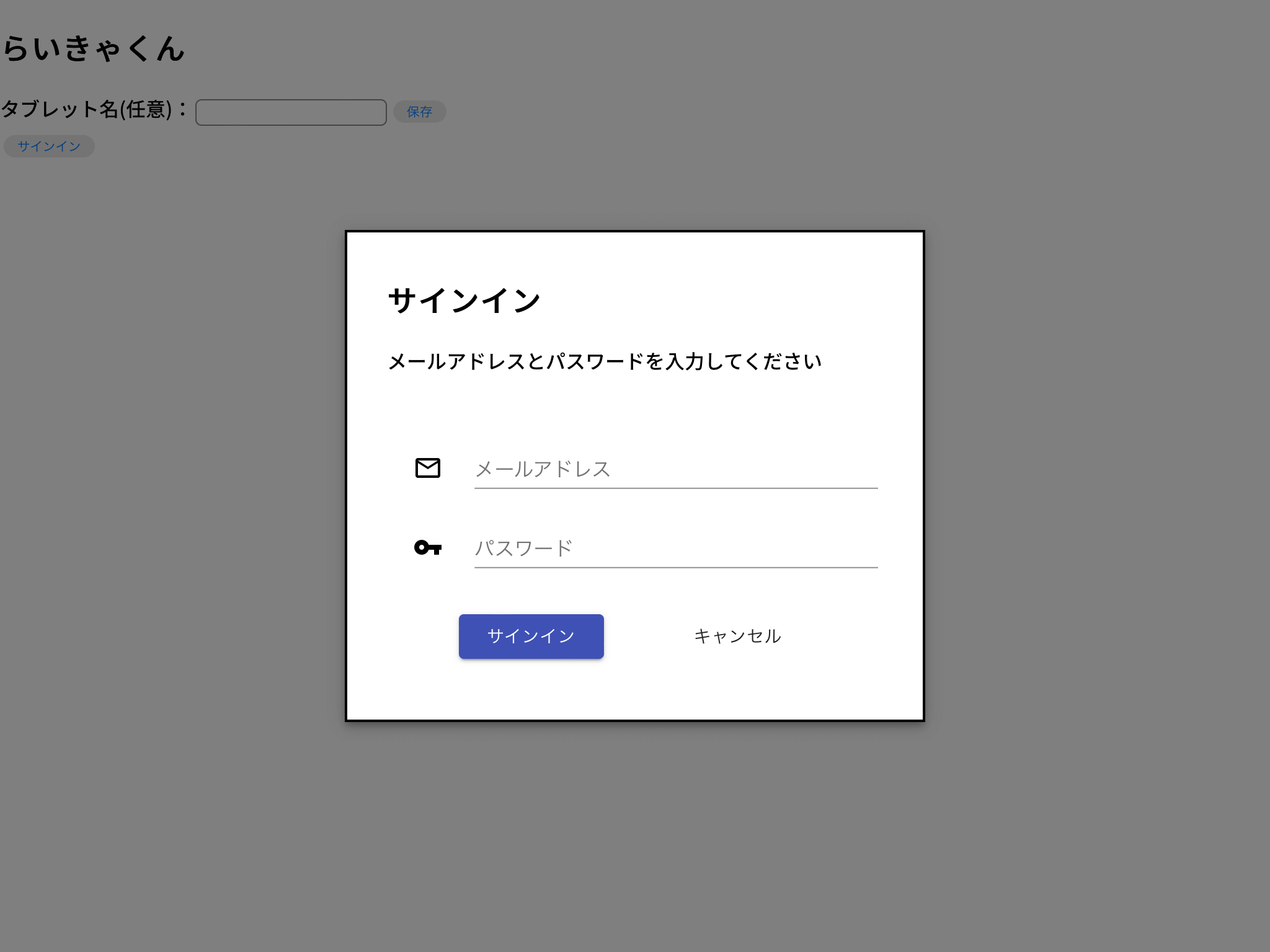
こんなときは・・・
▶受付iPadがスリープしてしまう。(自動ロック)
iPadの設定で自動ロックを無効化してください。
設定については下記のリンクを参照ください。
▶iPadのホームボタを無効化して、ご操作を防ぎたい。
iPadの設定でアクセスガイドを設定することで、ホームボタンを無効化できます。
設定については下記のリンクを参照ください。
▶来客時の通知音が鳴らない。
①らいきゃくんPCアプリ設定の通知設定がオンになっているか確認してください。
②PCの音量設定がオンになっているか確認してください。
▶デスクトップ通知をオンにできない。
ブラウザの通知機能がオンになっていません。
アドレスバーの横の鍵マークを押して、通知を許可してください。
▶PC起動時にデスクトップアプリを自動起動させたい
スタートアップに登録することで、PC起動時に自動でらいきゃくんアプリが立ち上がります。
下記リンクに手順を記載しておりますので参照して設定してください。
グループ設定について・・・
▶グループが分かれてします
グループ名は完全一致させてください。少しでも異なると別グループと認識してしまいます。
特に間違えやすいのが数字・記号の全角と半角です。社内でグループ名を決めたら、コピペしてグループ名を設定することをおすすめいたします。
▶グループ内の順番を調整したい。
設定で順番を設定することが可能です。
【2.ユーザー設定】で名前の横の【ソート値】で、上位に表示したい場合若番(小さいい値)、会に表示したい場合老番(大きい値)を設定します。
▶別グループの呼出を受けたい。
ユーザー設定で「追加」して設定をすることができます。
追加してグループに登録してください。
その際、「受付タブレットで非表示」にチェックを入れることで、非表示でグループに所属することができます。(ステルス機能)


